PowerPoint de Windows et Keynote de Mac sont les deux applications dominantes dans le monde des présentations. Et la bonne nouvelle, c'est que vous pouvez travailler sur les deux, et ouvrir facilement le fichier dans la seconde application. Par exemple, si vous créez une présentation sur votre iPad ou votre Mac, vous pouvez facilement l'ouvrir ensuite sur une machine Windows et continuer à travailler dessus. Nous avons 3 solutions pour savoir comment ouvrir Keynote dans PowerPoint, et nous allons vous les donner.
Solution 1 : Comment ouvrir Keynote dans PowerPoint
La première solution utilise le travail d'un outil de conversion PDF, que vous pouvez utiliser pour convertir le Keynote en PDF, puis en fichier PowerPoint. C'est simple, facile et ne prend que peu ou pas de temps. Et le mieux, c'est qu'aucun formatage ne sera perdu au cours du processus. L'éditeur PDF que nous utilisons dans ce cas est PDFelement.
 100% sécurité garantie
100% sécurité garantie  100% sécurité garantie
100% sécurité garantie  100% sécurité garantie
100% sécurité garantie Étape 1. Ouvrir le fichier Keynote
Allez dans le menu "Fichier", et cliquez sur "Créer" > "PDF à partir d'un fichier". Sélectionnez le fichier Keynote que vous souhaitez ouvrir dans PowerPoint et cliquez sur "Ouvrir".

Étape 2. Exporter vers PowerPoint
Maintenant que vous avez créé un fichier PDF à partir de votre fichier Keynote, vous pouvez l'exporter vers PowerPoint. Cliquez sur le menu "Fichier", et dans le menu déroulant, sélectionnez "Exporter vers" > "PowerPoint". Dans la fenêtre pop-up, cliquez sur "Enregistrer". Attendez quelques secondes, et votre fichier Keynote sera maintenant un fichier PPT entièrement compatible et utilisable.

Étape 3. ouvrir keynote dans powerpoint
Vous pouvez maintenant ouvrir la Keynote convertie dans PowerPoint, dans votre application PowerPoint native.
Tout cela a été rendu possible grâce à PDFelement, un outil PDF puissant et complet. Il s'agit de la meilleure alternative à Adobe Acrobat, avec toutes les fonctionnalités mais à un prix moindre. Le même outil peut être utilisé pour :
- Modifiez le texte, les images, les graphiques et tout autre élément des documents PDF.
- Faites des commentaires sur les fichiers PDF avec la surbrillance, les notes autocollantes, les tampons, la signature, etc.
- Créez des PDF à partir de n'importe quel autre format de fichier populaire et vice versa sans perdre le formatage d'origine.
- Créez des formulaires personnalisés et remplissez des formulaires existants.
- Protégez les PDF avec des mots de passe, des autorisations, des signatures numériques et des rédactions.
- Partagez les PDF par le biais d'e-mails, de messages, d'airdrop, de Notes, etc.
Solution 2 : Ouvrez Keynote dans PowerPoint : Exporter vers PPT
Keynote est un programme Apple par défaut et ne fonctionne que sur macOS et les appareils iOS. Il n'existe pas de version Windows, et il n'y en aura jamais. Mais vous pouvez ouvrir votre fichier Keynote dans PowerPoint de manière relativement simple. Voici comment ouvrir Keynote dans PowerPoint en l'exportant vers PPT.
- 1. Ouvrez l'application Keynote sur votre Mac ou votre appareil iOS.
- 2. Allez dans "Fichier" > "Exporter vers" > "PowerPoint", et ce sera fait.
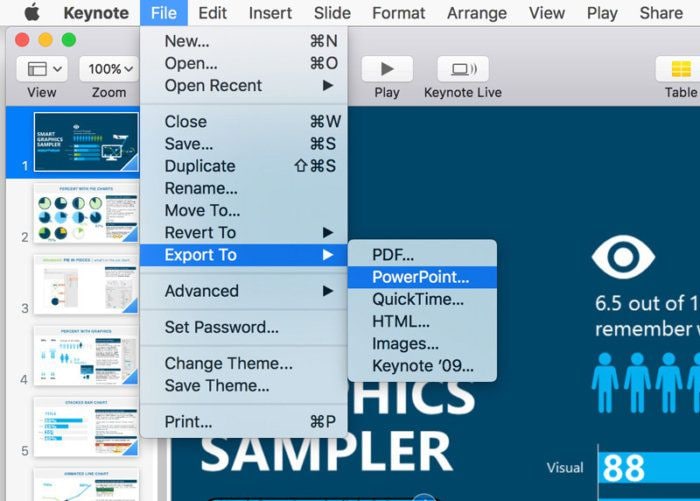
Nous devons vous avertir qu'il n'y a aucune garantie que cette méthode permette de conserver le formatage. Contrairement à la conversion au format PDF, l'exportation directe de Keynote vers PPT peut entraîner une perte de formatage et nécessiter des modifications supplémentaires dans PowerPoint.
Solution 3 : Ouvrez Keynote dans PowerPoint en utilisant iCloud
Une autre option que vous pouvez utiliser est iCloud. L'avantage d'iCloud est qu'il permet à votre PC Windows de l'utiliser également. Vous pouvez accéder à tous les éléments de votre iCloud depuis votre PC Windows, à condition de vous connecter à l'aide de votre identifiant Apple. Voici comment ouvrir Keynote avec PowerPoint en utilisant iCloud.
- 1. Visitez le site Web d'iCloud, puis connectez-vous à l'aide de votre identifiant et de votre mot de passe Apple. Si vous n'avez pas d'identifiant Apple, vous devrez en créer un.
- 2. Une fois que vous vous êtes connecté, sélectionnez Keynote, et allez dans le menu Paramètres pour télécharger la présentation Keynote.
- 3. Double-cliquez sur la présentation que vous avez téléchargée, puis sélectionnez "Télécharger une copie". Sélectionnez PowerPoint now, puis lancez le fichier PPT comme vous le faites habituellement sur votre PC Windows.
Il y a deux inconvénients à cette méthode, le premier étant que vous devez mettre à niveau votre compte iCloud pour utiliser le disque iCloud. Et il ne peut télécharger que des fichiers *.PPTX, pas des fichiers *.PPT.
Mais le principal inconvénient est que les polices locales de votre Mac ne sont pas transférées sur iCloud, ce qui signifie que vous êtes limité aux polices système. Lorsque vous transférez le fichier avec des polices locales, iCloud les fait passer à la police système, ce qui nécessite des modifications supplémentaires dans votre présentation PowerPoint.
Conclusion : Comme vous pouvez le constater, la première solution est la meilleure, tout simplement parce qu'elle assure la transition du fichier en douceur. Il n'y a aucune perte de polices, aucune perte de formatage, ni rien d'autre qui nécessite une édition supplémentaire.
L'utilisation d'iCloud ou de l'exportation vers PPT peut entraîner la perte des polices, et vous devrez alors modifier à nouveau votre document. Si vous exportez fréquemment le fichier vers et depuis PPT, cela ne fera qu'ajouter du temps et des efforts pour que votre présentation soit parfaite.
 100% sécurité garantie
100% sécurité garantie




Clara Durand
staff Éditeur